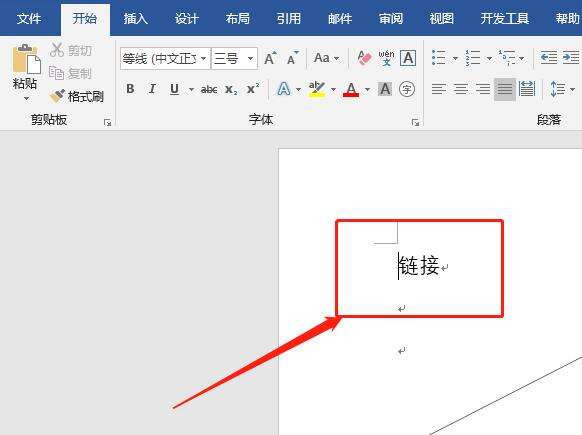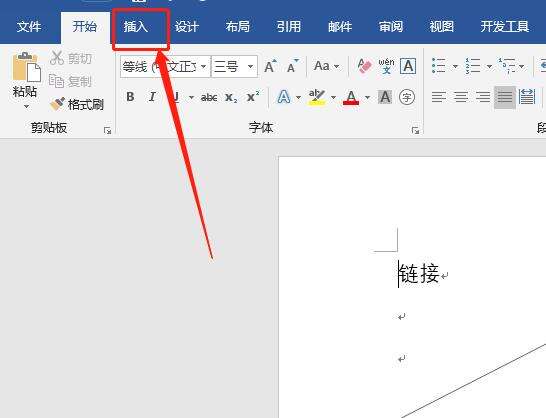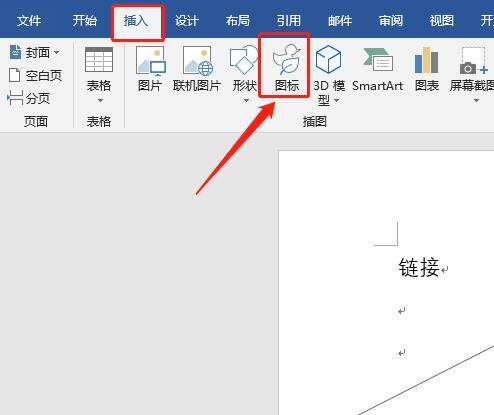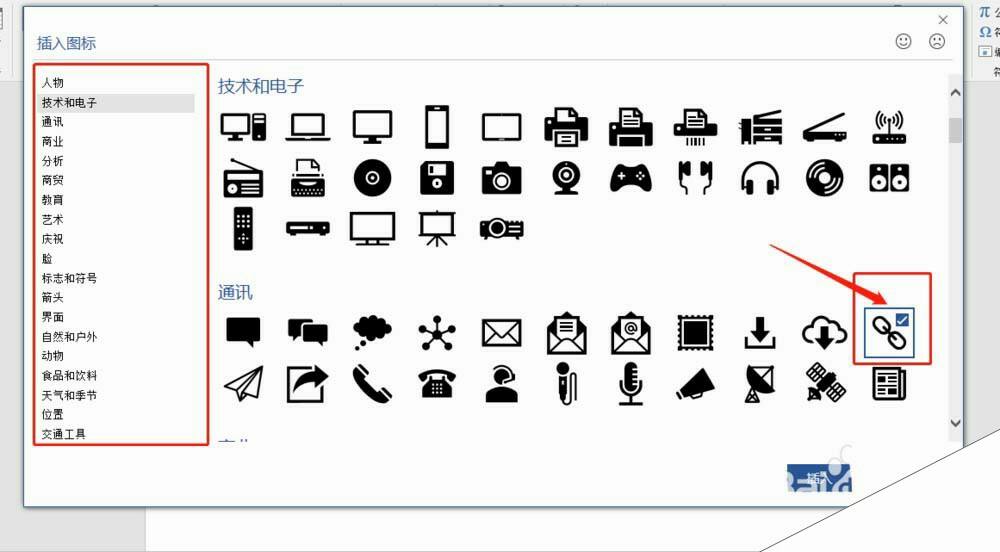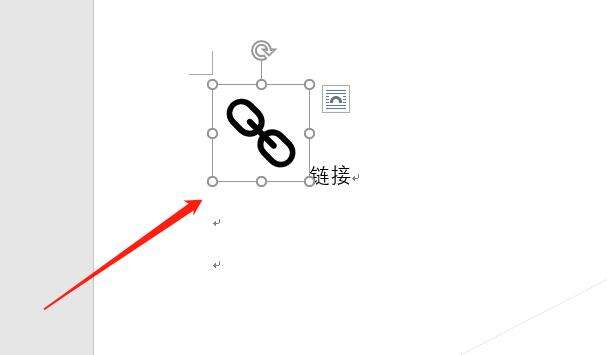word怎么使用图标?word插入链接图标的教程
办公教程导读
收集整理了【word怎么使用图标?word插入链接图标的教程】办公软件教程,小编现在分享给大家,供广大互联网技能从业者学习和参考。文章包含175字,纯文字阅读大概需要1分钟。
办公教程内容图文
2、在菜单栏中找到,并选择【插入】
3、在【插入】选择【图标】
4、这里有很多的分类等,选择你看中的进行勾选
5、点击【插入】
6、现在看你的word就有了这个图标,也可以调整你想要的大小。
办公教程总结
以上是为您收集整理的【word怎么使用图标?word插入链接图标的教程】办公软件教程的全部内容,希望文章能够帮你了解办公软件教程word怎么使用图标?word插入链接图标的教程。
如果觉得办公软件教程内容还不错,欢迎将网站推荐给好友。